WP File Download trở thành Trình quản lý tệp cho DIVI Builder
Sử dụng DIVI khi chúng tôi đang xây dựng một trang web WordPress gần như là điều cần thiết vì nó chứa rất nhiều công cụ sẽ làm cho toàn bộ quá trình thực sự dễ dàng hơn và nhanh hơn, đồng thời, với WP File Downloads, bạn sẽ có một công cụ tốt khác như bạn đang sử dụng có thể quản lý tệp và tải xuống của bạn trực tiếp từ DIVI.
Việc cung cấp các tệp để tải xuống có thể là một quá trình thực sự tốn thời gian, nhưng WP File Download đã làm cho nó dễ dàng hơn, và giờ đây, với DIVI, quá trình này sẽ trở nên dễ dàng nhất.
Bạn sẽ không cần phải vào trình quản lý tập tin để sắp xếp/thêm mọi thứ vì tất cả đều có thể thực hiện thông qua Trình tạo trang, và bạn sẽ học cách thực hiện điều đó trong hướng dẫn này.
Mục lục
Tìm kiếm một giải pháp quản lý tệp mạnh mẽ cho websitescủa khách hàng?
WP File Download là câu trả lời. Với các tính năng nâng cao như danh mục tệp, hạn chế truy cập và giao diện người dùng trực quan.
Gây ấn tượng với khách hàng của bạn với tổ chức tập tin hàng đầu!
Sử dụng WordPress với DIVI Editor để quản lý các tập tin của bạn.
Bước đầu tiên thường là vào trình quản lý tập tin để thêm tập tin/tạo danh mục, nhưng vì chúng ta đang sử dụng DIVI Builder, bạn có thể bỏ qua bước này vì bạn có thể thực hiện trực tiếp trong trình tạo trang. Vì vậy, hãy truy cập trang/bài viết mà chúng ta sẽ chỉnh sửa và nhấp vào " Sử dụng Divi Builder" .
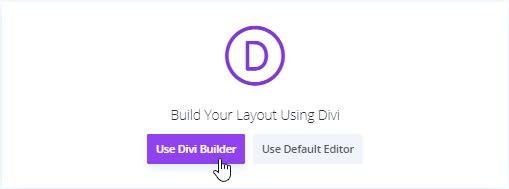
Thao tác này sẽ tải trình tạo trang, nơi bạn có thể tạo toàn bộ trang. Để sử dụng WP File Download hãy nhấp vào dấu + và chọn cách bạn muốn chia hàng.

Sau đó, bạn sẽ có thể chọn khối WP File Download vì vậy hãy bắt đầu bằng cách nhập “WPFD” vào trường tìm kiếm và chọn WPFD File Category .
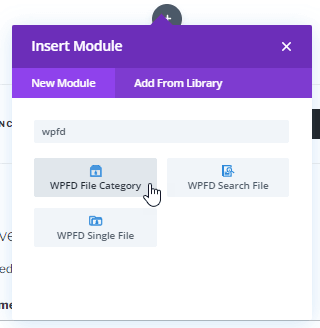
Thao tác này sẽ tải khối WP File Download , tại đây, bạn có thể chọn một danh mục mà bạn đã tạo trước đó hoặc tải trình quản lý Tệp. Trong hướng dẫn này, chúng ta sẽ tạo một danh mục và thêm tệp, vì vậy chúng ta sẽ nhấp vào Quản lý Tệp .
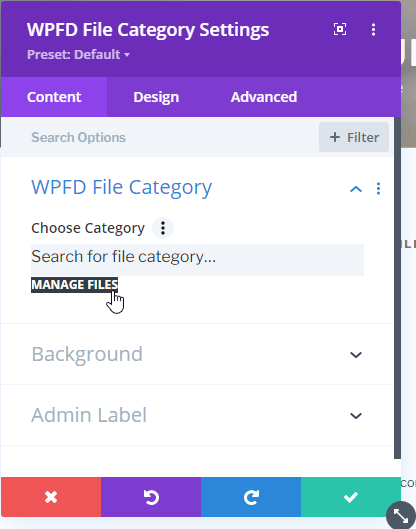
Thao tác này sẽ mở một tab mới với trình quản lý tập tin, nơi bạn có thể tạo danh mục và thêm tập tin. Trước tiên, hãy tạo một danh mục bằng cách nhấp vào + Mới. này sẽ tạo một danh mục mới có tên là Danh mục mới , chúng ta có thể đổi tên danh mục bằng cách nhấp vào biểu tượng bút chì ở bên phải tiêu đề danh mục.
Chúng tôi sẽ gọi danh mục này là Tài liệu Quan trọng vì chúng tôi sẽ cung cấp tài liệu hướng dẫn cho các dịch vụ của mình trong hướng dẫn này.
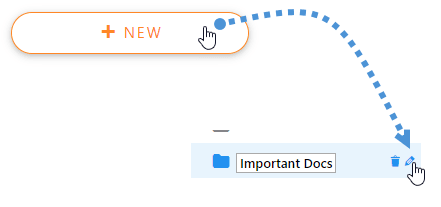
Giờ chúng ta đã tạo xong danh mục, chúng ta có thể thêm tệp vào phía bên phải chính, việc này có thể được thực hiện bằng cách kéo thả tệp vào đây hoặc nhấp vào “Chọn tệp” để chọn tệp từ cửa sổ trình quản lý tệp.
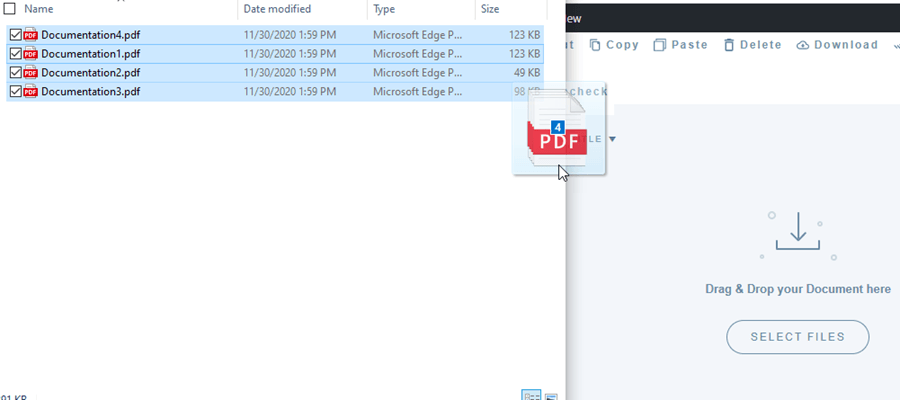
Sau đó, bạn có thể sử dụng tất cả các tùy chọn mà bạn có thể sử dụng trong trình quản lý thông thường, ví dụ: bạn có thể tùy chỉnh danh mục ở phần bên phải, chọn theme và cũng có thể đặt danh mục ở chế độ riêng tư.
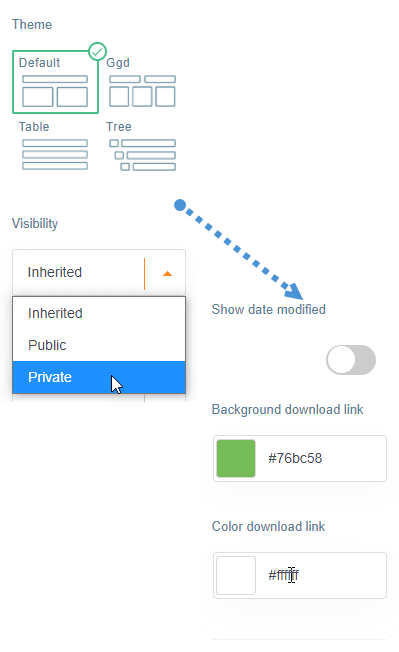
Là một phần khác của việc tùy chỉnh, bạn có thể tạo các danh mục con, theo cách đó, mọi thứ sẽ được sắp xếp gọn gàng và dễ truy cập hơn. Để làm điều này, chúng ta sẽ tạo một danh mục mới và kéo thả nó sang bên phải một chút so với danh mục cha.
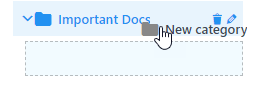
Quy trình đổi tên cũng tương tự như đối với danh mục chính. Trong hướng dẫn này, chúng ta sẽ tạo 2 danh mục con, một danh mục có tên là Hướng dẫn sử dụng và một danh mục khác có tên là Câu hỏi thường gặp .
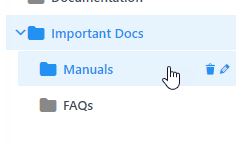
Giờ đây, chúng ta có thể thêm các tệp vào đó chỉ bằng cách kéo thả chúng vào danh mục con, vì vậy chúng ta sẽ thêm tài liệu 1, 2 và 3 vào mục Hướng dẫn sử dụng và tài liệu 4 vào mục Câu hỏi thường gặp .
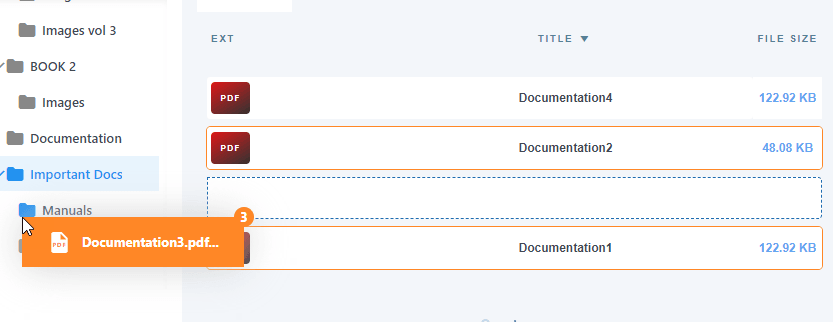
Giờ chúng ta đã sắp xếp mọi thứ xong, chúng ta có thể tiến hành chèn danh mục bằng DIVI. Để làm điều đó, bạn có thể đóng tab quản lý tập tin và quay lại trang mà chúng ta đang xây dựng trang.
Giờ, trên khối WPFD mà chúng ta đã chọn trước đó, có một trường tìm kiếm, tại đó, chúng ta có thể nhập tên danh mục mà chúng ta đã tạo, nhấp vào đó và nó sẽ được thêm vào trình tạo.
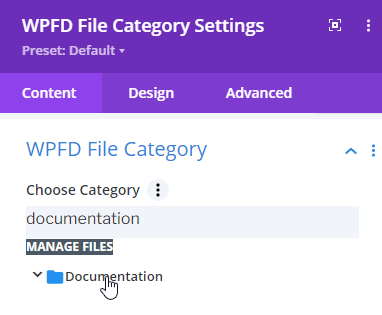
Giờ đây, sau khi đã chọn và thêm danh mục, mọi thứ coi như đã hoàn tất và chúng ta có thể tiến hành xuất bản trang web. Như bạn thấy, chỉ trong chưa đầy 5 phút, chúng ta đã tạo ra một phần tài liệu chỉ bằng cách chọn một theme, và tất cả đều được thực hiện trực tiếp từ trình tạo trang.
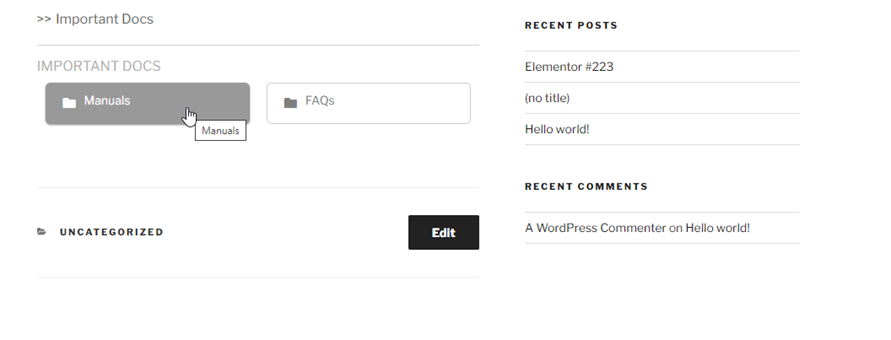
Như bạn thấy, trong ví dụ này, chúng ta chưa thêm tệp vào danh mục chính nên nó chỉ hiển thị các danh mục con. Ví dụ, chúng ta có thể chọn "Hướng dẫn sử dụng" và nó sẽ hiển thị tất cả các tệp đã được thêm vào danh mục "Hướng dẫn sử dụng" .
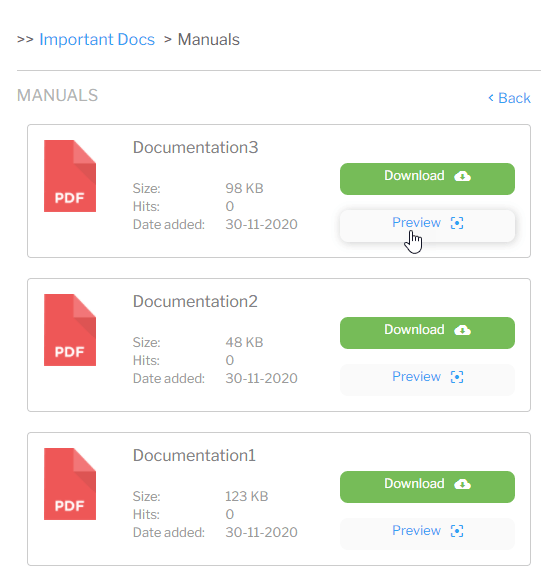
Đây có phải là trình quản lý tập tin nhanh nhất và tiện dụng nhất mà bạn từng thấy không?
Kêu gọi tất cả các quản trị viên web!
Cải thiện websites với WP File Download . Tạo kho lưu trữ tệp an toàn và có thể tùy chỉnh, cho phép khách hàng dễ dàng truy cập và quản lý tệp của họ.
Nâng cấp dịch vụ thiết kế web của bạn ngay hôm nay!
Bắt đầu sử dụng tất cả các tính năng của plugin quản lý tập tin WordPress này.
Như bạn thấy đấy, đây thực sự là một công cụ tuyệt vời và điều tuyệt vời nhất là nó còn tích hợp nhiều công cụ khác giúp bạn xây dựng trang web chuyên nghiệp hơn, đồng thời giúp mọi thứ trở nên dễ dàng hơn cho bạn và khách hàng. Ngoài ra còn có các chức năng như đồng bộ hóa với các dịch vụ đám mây như Google Drive và OneDrive vậy bạn còn chờ gì nữa? Hãy truy cập vào đây và đăng ký thành viên ngay bây giờ.
Khi bạn đăng ký vào blog, chúng tôi sẽ gửi cho bạn một e-mail khi có những cập nhật mới trên trang web để bạn không bỏ lỡ chúng.




Bình luận 2
Xin chào,
bây giờ cài đặt tệp WP được cài đặt trong Divi-Builder chết WPFD-Module không có vấn đề gì. Hat da jemand eine Idee, wie ich das beheben kann?
Mit freundlichen Grüßen
Andreas
Chào Andreas, Các mô-đun DIVI sẽ khả dụng nếu bạn đã kích hoạt cả hai plugin. Vui lòng liên hệ với nhóm hỗ trợ của chúng tôi thông qua menu Hỗ trợ > Yêu cầu hỗ trợ, chúng tôi sẽ kiểm tra giúp bạn.